۴۲ ترفند آموزشی کار با Camera RAW- قسمت سوم

نکات و تکنیک ها در Adjustment Brush
هنگام استفاده از این Brush دو دایره برای انتخاب محدوده دیده میشود. دایره کوچکتر که در وسط قلمو قرار دارد نشان دهنده اندازه اصلی قلمو است و دایره بزرگتر که به صورت خط چین است، نرمی لبه قلمو با میزان محو شدگی قلمو را نشان میدهد.
لغزنده Feather معمولا لبه Brush را نرم میکند. عدد 90 درصد معمولا برای این قسمت مطلوب است؛ برای سخت کردن Brush نیز میتوان از عدد صفر استفاده کرد.
لغزنده Flow میزان رنگ خارج شده از قلمو را کنترل میکند که عدد 50 مقدار مناسبی برای آن است.
با کلید های ] و [ بر روی صفحه کلید میتوان قلمو را بزرگ یا کوچک کرد.
با کلید میان بر V میتوان Pin های ویرایش تصویر هنگام استفاده از Adjustment Brush را پنهان کرد.
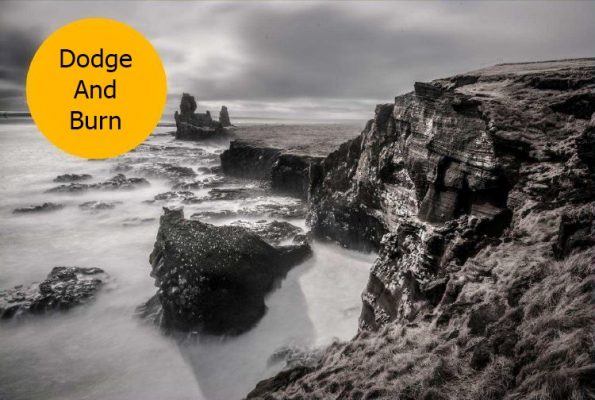
Dodge And Burn
با توجه به این که چشمان ما جذب نقاط روشن تر عکس میشود، با تاریک و روشن کردن هوشمندانه در عکس میتوان چشم را در اطراف منظره به گردش درآورد. این کار به راحتی با Adjustment Brush در Camera Raw و Lightroom قابل اجرا است.
Brush را انتخاب کرده و Exposure را به مقدار مطلوب کم یا زیاد میکنیم و Brush را در نواحی مورد نظر عکس به منظور روشن کردن یا تاریک کردن آن نواحی میکشیم. برای مثال در عکس بالا از این روش برای روشن کردن صخرهها و مشخص کردن بافت صخرهها (با افزایش Clarity) استفاده شده است.
با فشردن کلید Y در Camera Raw و کلید O در Lightroom گزینه ماسک فعال شده و نقاطی که با Adjustment Brush روی آن کشیدیم به صورت ماسک مشخص میشود. و با نگه داشتن Alt و کشیدن Brush میتوان قسمت های نامطلوب را از ماسک پاک کرد.
صاف کردن پوست در پرتره
یکی دیگر از استفادههای Adjustment Brush در صاف کردن پوست در پرتره است. البته این روش به دقت بعضی از تکنیکهای روتوش پوست در فتوشاپ نیست اما به عنوان یک راه حل سریع، خوب است.
Adjustment Brush را انتخاب کرده و Clarity را مقداری کم میکنیم. سپس Brush را روی پوست میکشیم. اما توجه داشته باشید که نباید Brush را روی نقاط شارپ عکس مثل چشمها، ابروها و لبها کشید.

سفید کردن دندان ها در پرتره
ابتدا Adjustment Brush را انتخاب کرده و Saturation و Exposure را به ترتیب روی 30- و 0.2+ قرار داده و Brush را روی دندانها میکشیم. نگران دقیق کشیدن Brush نباشید. در پایین پنل Adjustment Brush گزینه Range Mask را روی Color قرار داده و قطره چکان کنار آن را انتخاب کرده و روی دندانها می زنیم. اگر همه دندانها انتخاب نشد، قطره چکان را هم زمان با گرفتن دکمه Shift بر روی دندانهای انتخاب نشده میزنیم.
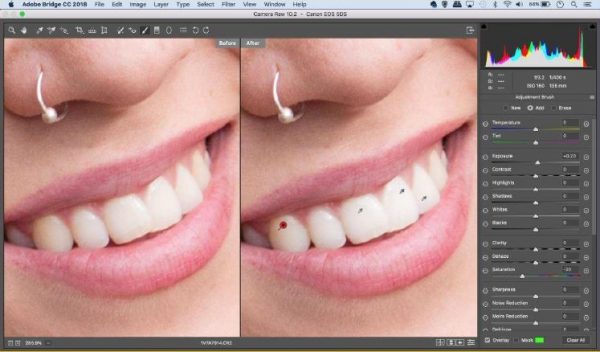
زیباتر کردن عنبیه چشم در پرتره
همه ما میدانیم که چشمها مهمترین قسمت سوژه در عکاسی پرتره است. بنابراین زیباسازی هوشمندانه آن تاثیر دوچندان عکس را تضمین میکند.
Adjustment Brush را از نوار ابزار بالا انتخاب میکنیم و مقدار کمی Clarity، Exposure و Saturation را افزایش میدهیم و با یک Brush کوچک به دقت روی عنبیه چشم میکشیم. دقت کنید که مردمک چشم در محدوده انخابی قرار نگیرد. سپس مقادیر Clarity، Exposure و Saturation را به اندازه مطلوب تغییر دهید.

تغییر رنگ لباس
با Adjustment Brush روی لباس میکشیم ودر قسمت تنظیمات Range Mask را روی گزینه Color قرار میدهیم. قطره چکان کنار Range Mask را انتخاب کرده و روی رنگی که میخواهیم تغییر دهیم میزنیم و با فشردن هم زمان دکمه Shift و زدن قطره چکان روی نقاط مختلف رنگ مورد نظر در لباس، محدوده انتخاب شده را دقیقتر میکنیم. سپس با تغییر لغزندههای Temperature، Tint و Color Box میتوان رنگ را تغییر داد.
